V súčasnosti je takmer každý telefón uvedený na trh vo viacerých variantoch v závislosti od interného úložiska. Na trh boli uvedené smartfóny s veľkosťou 8, 16, 32, 64 a teraz niektoré s internou pamäťou až 128 GB. Vnútorné úložisko je jednou z prvých vecí, ktoré človek zvažuje pri kúpe nového telefónu, a zatiaľ čo niektorí ľudia sa môžu rozhodnúť pre 32 alebo 64 GB úložisko, nie každý z nás si môže dovoliť tento luxusný úložný priestor. Rozdiel v cene medzi 8 GB modelom a 32 GB modelom je veľmi výrazný, a tak sa väčšina ľudí uspokojí s menším počtom myslí, že to bude viac než dosť.
Čo si však neuvedomujeme je, že bez ohľadu na to, aké množstvo úložiska máte, nikdy to nebude dosť. Ak chcete pridať soľ k zraneniu, aj používateľské rozhranie systému zaberá časť vášho interného úložiska. Kúpite si 8 GB telefón a uvedomíte si, že na začiatok ich máte len okolo 6 a dokonca aj pri 16 GB variante môžete použiť iba okolo 12.
V takejto situácii, ak váš telefón nepodporuje externé úložisko, by ste pravdepodobne rozlúčili svoje obľúbené skladby a videá. Teraz, zatiaľ čo väčšina ľudí s malým úložným priestorom by nevinne urobila to isté, my vám ukážeme, ako urobiť niečo iné. Povieme si o 9 užitočných tipoch, ako inteligentne prežiť na obmedzenom vnútornom úložnom priestore.
1. Vyhnite sa inštalácii náročných aplikácií a hier
Po získaní telefónu s Androidom si veľa ľudí v Obchode Play nainštaluje každú aplikáciu, ktorá ich upúta. V tomto divokom šialenstve si ľudia neuvedomujú, že ich úložný priestor nemusí zodpovedať ich nadšeniu. Pri inštalácii akejkoľvek aplikácie musíte pamätať na to, že veľa aplikácií ako Facebook, Skype atď. budú naďalej vytvárať stále viac a viac údajov aplikácie a to všetko sa bude ukladať vo vašom internom úložisku.


podobne, hry ako FIFA, Need For Speed,Asphalt, Final Fantasy atď. keďže sú také úžasné ako oni, sú najhoršími nepriateľmi skladovania. Majte na pamäti, že mnohé hry si po inštalácii sťahujú aj obsah, ktorý môže mať veľkosť až niekoľkých GB, takže nič nesťahujte bez toho, aby ste si tieto veci najskôr skontrolovali.
2. Znížte rozlíšenie snímania obrázkov fotoaparátu
Môžete spochybniť náš úsudok, pretože všeobecnou myšlienkou je, že čím viac megapixelov, tým lepšia kvalita obrazu. V skutočnosti to nie je celkom pravda. Megapixely vlastne určujú veľkosť obrazu. Kvalita je ovplyvnená mnohými ďalšími vecami, ako je kvalita objektívu, rýchlosť uzávierky, úroveň osvetlenia atď.

Ak teda neplánujete prezerať obrázky na veľkom displeji alebo získavať veľké výtlačky, môžete znížiť rozlíšenie fotoaparátu bez toho, aby ste sa o to museli príliš starať. Ak sa chystáte prezerať svoje snímky na telefóne alebo ich nahrať na stránku sociálnej siete zníženie rozlíšenia z povedzme 13 alebo 8 MP na 5 alebo 3 by sotva ovplyvnilo jeho kvalitu nápadným spôsobom.
3. Znížte rozlíšenie snímania videa
Podobne ako pri znížení rozlíšenia fotoaparátu môžete tiež znížiť rozlíšenie snímania videa. Dôvod je jednoduchý. Načo je dobré nahrávať 4K video na telefóne, ktorý nepodporuje ani sledovanie 4K videí? To, že máte možnosť nahrávať video vo Full HD, ešte neznamená, že musíte. Ak sú tieto videá určené iba na prezeranie v telefóne, nemusia mať rozlíšenie Full HD.

Nahrávanie videí v HD alebo nižšom rozlíšení je viac než dostatočné na prezeranie na vašom zariadení. Rozlíšenie 640 x 480 je ideálne pre 5 alebo 6-palcový displej a ušetrí vám aj množstvo úložného priestoru.
4. Nenoste so sebou celú hudobnú knižnicu
Máte obmedzený úložný priestor a potrebujete ho šikovne využiť, tak čo urobíte? Vyhnete sa kopírovaniu celej knižnice z prenosného počítača alebo počítača a skopírujete iba skladby, ktoré skutočne počúvate. Váš laptop môže mať dostatok miesta na 10 000 skladieb, ale váš telefón nie. Buďte múdri a ponechajte si iba skladby, ktoré by ste skutočne počúvali. Táto chyba, ktorá sa objaví s nápisom „málo úložného priestoru“, nebude hudbou pre vaše uši!


Podobne filtrujte aj počet filmov a videí, ktoré nosíte v telefóne. To, čo je potrebné, si nechajte a zvyšok vysypte. Môžete tiež vyskúšať online hudobné streamovacie služby, ako je Spotify, Google Music a ak máte neobmedzený dátový program, môžete tu úplne znížiť kalórie.
5. Vyčistite nevyžiadané súbory a vyrovnávaciu pamäť
Nevyžiadané súbory a vyrovnávacia pamäť sú ako zlí prisluhovači, ktorí zaberajú cenný úložný priestor. Možno si to neuvedomujete, ale vymazanie nevyžiadaných súborov a vyrovnávacej pamäte môže uvoľniť pomerne veľa miesta vo vašom zariadení. Vyrovnávaciu pamäť aplikácie môžete vymazať manuálne prostredníctvom aplikácií v nastaveniach alebo pomocou aplikácie 360 Bezpečnosť alebo Čistý majster urobiť to pre vás.

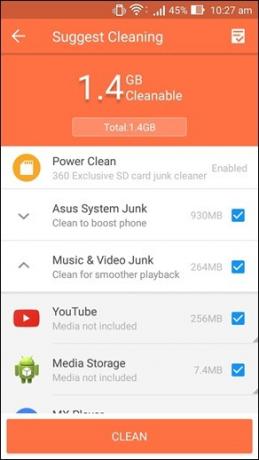
Súbory vyrovnávacej pamäte sú prakticky nepoužiteľné, ale celkovo zaberajú neuveriteľne veľa miesta. Ak ich budete pravidelne vymazávať, zabránite tomu, aby sa váš interný ukladací priestor upchal.
6. Používajte služby cloudového úložiska
Ak v dnešnom svete stále nosíte všetky svoje médiá a dokumenty v úložisku telefónu, robíte to zle. Služby cloudového úložiska sa v poslednej dobe stali pomerne populárnymi a je to tak správne.


Môžeš použiť služby, ako sú Fotky Google alebo Dropbox na ukladanie médií a dokumentov namiesto ich uchovávania v telefóne. Fotky Google môžete použiť aj ako úložné riešenia, pretože svojim používateľom ponúka neobmedzené úložisko. Navyše vám umožňuje prístup ku všetkým týmto súborom na rôznych zariadeniach bez ohľadu na to, kde používate rovnaký účet.
7. Vypnite automatické sťahovanie médií na WhatsApp
Takmer každý, kto používa Whatsapp, je členom aspoň jednej skupiny. Či už ste v tejto skupine aktívny alebo nie, vaša galéria môže byť zaplnená všetkými médiami zdieľanými tu, ak je automatické sťahovanie zapnuté. Aby ste si ušetrili nejaký úložný priestor a zbytočnú úlohu neskoršieho odstraňovania týchto obrázkov a videí, jednoducho vypnite automatické sťahovanie mediálnych súborov v nastaveniach aplikácie Whatsapp.


Tieto nastavenia sa použijú na všetky vaše konverzácie vrátane všetkých skupín a zabránia zbytočnému sťahovaniu. Ak si chcete niečo stiahnuť, môžete to urobiť jednoduchým klepnutím na médiá zdieľané v konverzácii.
8. Zálohujte chaty a médiá WhatsApp na Disk Google
Normálne by Whatsapp zálohoval vaše rozhovory a médiá do vášho interného úložiska, ale máte aj inú možnosť. Svoje konverzácie si môžete zálohovať na Disk Google. Ak sa rozhodnete zálohovať na Disk Google, máte ten luxus, že tie isté súbory jednoducho bez obáv vymažete z interného úložiska.


Tieto súbory môžete v budúcnosti zobraziť a obnoviť prostredníctvom Disku Google a uvoľníte si tak cenný úložný priestor.
9. Používatelia na zakorenených zariadeniach môžu vymazať Bloatware
Každý telefón je štandardne dodávaný so širokou zbierkou predinštalovaných nepotrebných aplikácií, ktoré sú známe ako bloatware. Tieto aplikácie sa takmer nepoužívajú a zaberajú iba úložný priestor. Ak máte rootované zariadenie, máte možnosť vymazať tento bloatware a dať svojmu internému úložisku čerstvý vzduch.


Môžeš použiť NoBloat na odstránenie týchto systémových aplikácií. Buďte si istí tým, čo odstraňujete, nechcete vymazať niečo dôležité pre zariadenie a potom skončiť s nefunkčným zariadením.
POZRI TIEŽ: Ako predĺžiť výdrž batérie Androidu
To by bolo všetko
Všetky tieto vyššie uvedené tipy a triky sú veľmi jednoduché, ale nakoniec vám ušetria veľa interného úložného priestoru. Nesúdime vás za to, že ste si kúpili telefón s pamäťou 16 alebo 8 GB, ale budeme vás súdiť, ak tento priestor nevyužívate rozumne. Použite tieto triky, ak sa vám skladovanie kazí pravidelne, budete prekvapení, koľko miesta môžete uvoľniť.
Odporúčané články


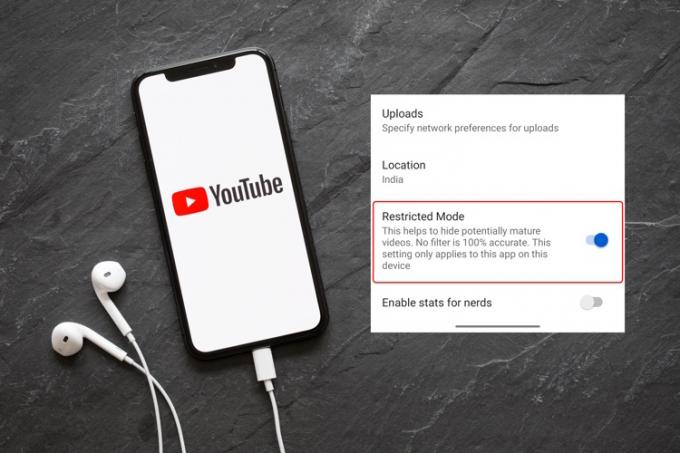

![Ak viete, ako vytvoriť zoznam skladieb na YouTube, viete, že pri pridávaní videí do nich sa niekedy veci môžu trochu zamotať. Presne preto musíte vedieť, ako odstrániť zoznam skladieb na YouTube. Či už ste tvorcom obsahu alebo len bežným divákom YouTube, odstránenie zoznamu skladieb je jednoduché a priamočiare. Takto to urobíte! Ako vymazať zoznam skladieb na YouTube ako divák Ako bežný divák YouTube môžete jednoducho odstrániť svoje vytvorené zoznamy skladieb z mobilu aj počítača. Tu je podrobný návod na to isté. Odstránenie zoznamu videí YouTube ako diváka v aplikácii Ak používate aplikáciu YouTube na zariadení so systémom Android alebo iOS, postupujte podľa týchto krokov na odstránenie zoznamu videí YouTube: 1. Najprv otvorte mobilnú aplikáciu YouTube na svojom zariadení so systémom Android alebo iOS. 2. Potom klepnite na ikonu svojho profilu v pravom hornom rohu mobilnej aplikácie YouTube. 3. Teraz vyberte Váš kanál. 4. Tu prejdite na zoznamy skladieb. 5. Vedľa každého zoznamu skladieb je ponuka s tromi bodkami. Klepnite na ten vedľa zoznamu skladieb, ktorý chcete odstrániť. 6. Uvidíte možnosť Odstrániť. Klepnite naň. Pre to isté sa zobrazí potvrdzujúca správa. Znova klepnite na Odstrániť a váš zoznam skladieb sa odstráni. Odstránenie zoznamu videí YouTube ako diváka pomocou prehliadača Proces odstránenia zoznamu videí na YouTube prostredníctvom počítača je tiež veľmi jednoduchý a dá sa vykonať niekoľkými kliknutiami. Tu je rýchly prehľad: 1. Najprv otvorte YouTube prostredníctvom prehliadača na prenosnom počítači alebo počítači. 2. Teraz v pravom hornom rohu obrazovky nájdite ikonu svojho profilu a kliknite na ňu. 3. Tu vyhľadajte možnosť Váš kanál a kliknite na ňu. 4. Teraz uvidíte sekciu Zoznamy skladieb. Kliknite naň. 5. Teraz by ste mali vidieť zoznam všetkých vašich vytvorených zoznamov skladieb. Umiestnite kurzor myši na ten, ktorý chcete odstrániť, a zobrazí sa ponuka s tromi bodkami. Kliknite na toto. 6. Po kliknutí na trojbodkovú ponuku sa vám zobrazia dve možnosti – Odstrániť a Upraviť. Kliknite na možnosť Odstrániť. Ako odstrániť zoznam videí YouTube ako tvorca Ako tvorca obsahu môžete použiť konvenčnú cestu a odstrániť zoznam videí ako divák. Väčšinu času však strávite v Štúdiu YouTube ako YouTuber. Takže vedieť, ako odstrániť zoznam videí v Štúdiu YouTube, bude užitočné. Môžete tak urobiť z mobilu aj počítača. Tu je postup: Ako odstrániť zoznam videí YouTube ako autor v aplikácii 1. Otvorte aplikáciu Štúdio YouTube na svojom zariadení so systémom Android alebo iOS. 2. Na spodnom paneli uvidíte sekciu Obsah. Klepnite naň. 3. Potom klepnite na časť Zoznamy skladieb. 4. Tu uvidíte všetky svoje vytvorené zoznamy skladieb. Klepnite na ten, ktorý chcete odstrániť. 5. V hornom paneli obrazovky uvidíte ikonu úprav. Klepnite naň. 6. Vyberte možnosť Odstrániť zoznam skladieb. 7. Zobrazí sa malé vyskakovacie okno s potvrdením. Kliknite na OK. Ako odstrániť zoznam videí YouTube ako autor pomocou prehliadača 1. Otvorte YouTube v prehliadači na počítači. 2. Kliknite na ikonu profilu v pravom hornom rohu obrazovky. 3. Z domovskej stránky YouTube prejdite do Štúdia YouTube. 4. Navštívte sekciu obsahu výberom možnosti z ľavého panela okna. 5. Teraz kliknite na sekciu Zoznamy skladieb. 6. Kliknite na ponuku možností s tromi bodkami vedľa zoznamu skladieb, ktorý chcete odstrániť. 7. Tu nájdete tlačidlo Odstrániť zoznam skladieb. Po kliknutí naň sa zobrazí potvrdzovacie okno a musíte znova kliknúť na Odstrániť. Ako odstrániť jednotlivé videá zo zoznamu videí (pre tvorcov) Okrem odstránenia celých zoznamov videí na YouTube vám platforma umožňuje vymazať aj jednotlivé videá zo zoznamov videí. Tu je návod, ako to môžete urobiť. Odstránenie jednotlivých videí zo zoznamu videí v aplikácii Ak chcete ako tvorca odstrániť jednotlivé videá zo zoznamu videí, postupujte podľa týchto krokov. 1. Otvorte mobilnú aplikáciu YouTube na svojom mobilnom zariadení. 2. Klepnite na ikonu Profil v pravom hornom rohu. 3. Vyberte Váš kanál. 4. Prejdite na zoznamy skladieb. 5. Klepnite na zoznam skladieb, z ktorého chcete odstrániť videá. 6. Vyberte trojbodkovú ponuku vedľa videa, ktoré chcete odstrániť z vybratého zoznamu videí. 7. Klepnite na možnosť Odstrániť zo zoznamu skladieb. To by malo stačiť! Odstránenie jednotlivých videí zo zoznamu videí pomocou prehliadača 1. Prvá vec, ktorú musíte urobiť, je otvoriť YouTube v počítači pomocou ľubovoľného prehliadača. 2. Potom klepnite na ikonu profilu na domovskej stránke YouTube. 3. Ďalej vyberte Štúdio YouTube. 4. Tu na ľavom paneli Štúdia YouTube vyberte položku Obsah. 5. Potom vyberte položku Zoznamy skladieb. 6. Tu uvidíte zoznam všetkých vašich zoznamov skladieb. Presuňte kurzor myši na ten, ktorý chcete odstrániť, a zobrazí sa možnosť Upraviť na YouTube. Kliknite naň. 7. Na ďalšej stránke na pravej strane uvidíte videá, ktoré boli aktuálne pridané do zvoleného zoznamu videí. 8. Presuňte kurzor myši na video, ktoré chcete odstrániť zo zoznamu videí, aby sa zobrazila trojbodková ponuka. Kliknite na toto. 9. Uvidíte možnosť Odstrániť zo zoznamu [playlist_name]. Kliknite naň a okamžite sa odstráni. Ako odstrániť jednotlivé videá zo zoznamu videí (pre divákov) Proces odstraňovania selektívnych videí zo zoznamu videí ako diváka je rovnaký ako v prípade autorov na mobilnom zariadení. Na PC je to však trochu iné: 1. Otvorte YouTube vo svojom preferovanom prehliadači. 2. Kliknite na ikonu profilu v pravom hornom rohu obrazovky. 3. Vyberte Váš kanál. 4. Tu kliknite na Zoznamy skladieb. 5. Vyberte zoznam videí, z ktorého chcete ručne odstrániť videá. 6. Začne sa prehrávať nedávno pridané video. Posúvaním panela na pravej strane obrazovky nájdite video, ktoré chcete odstrániť zo zoznamu skladieb. 7. Presuňte kurzor myši na video, ktoré chcete odstrániť zo zoznamu videí, a zobrazí sa trojbodková ponuka, kliknite na ňu. 8. Vyberte možnosť Remove from [playlist_name]. To je všetko. Často kladené otázky Prečo nemôžem odstrániť zoznam videí na YouTube? Ak chcete odstrániť zoznam skladieb na YouTube, musíte kliknúť alebo klepnúť na trojbodkovú ponuku v mobilnom telefóne alebo počítači. Ďalej klepnite na možnosť Odstrániť. Ako odstránim zoznam skladieb z knižnice YouTube v telefóne? Zoznam skladieb môžete zo svojej knižnice YouTube odstrániť tak, že prejdete na ProfilVáš kanálZoznamy skladiebTrojbodková ponukaOdstrániť. Ako odstránim zoznam videí zo služby YouTube v počítači? Ak to chcete urobiť, môžete použiť Štúdio YouTube alebo prejsť na ProfilVáš kanálZoznamy skladieb Umiestnite kurzor myši na zoznam skladieb, ktorý chcete odstrániť. Trojbodková ponukaOdstrániť. Ako natrvalo odstránim zoznam skladieb? Keď sa rozhodnete odstrániť zoznam skladieb, automaticky sa odstráni natrvalo. Túto akciu nebudete môcť vrátiť späť.](/f/6279abe41750b84a532a5f457e50ac91.jpg)

Keď už budem mať čas, prečítam si všetky vaše užitočné tipy. Ďakujem mnohokrát.
Odpovedzte



